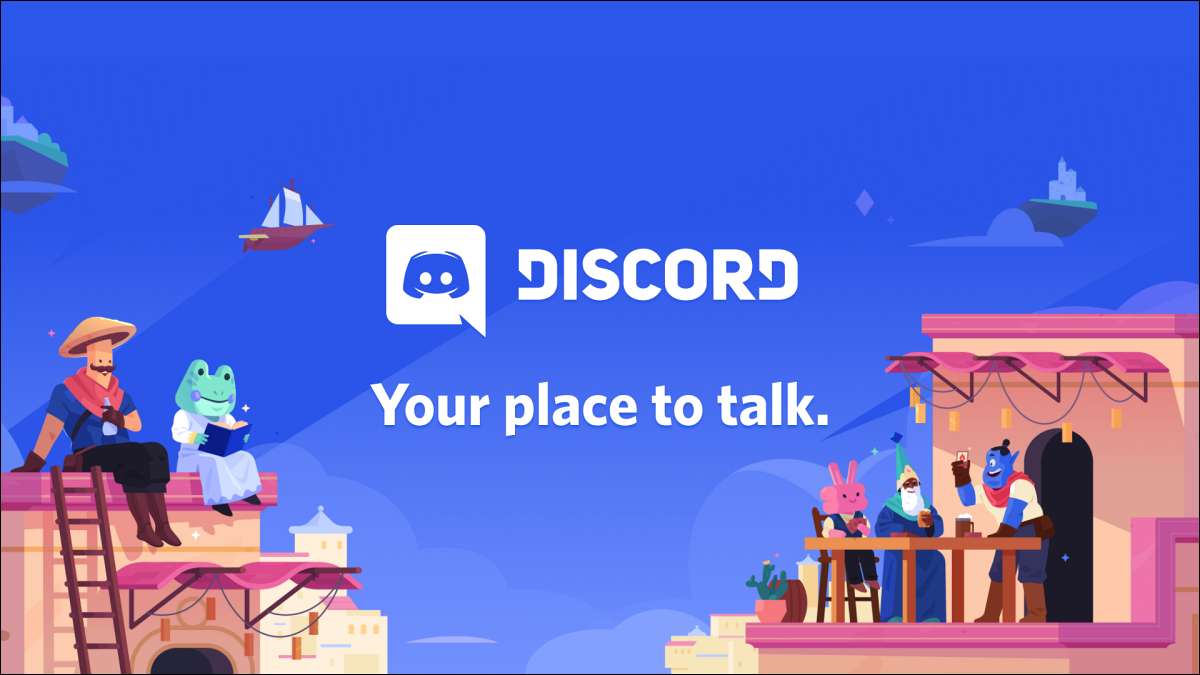
Discord แพลตฟอร์มแชทแบบเรียลไทม์ไปไกลกว่าชุมชนเกม คุณสามารถสร้างเซิร์ฟเวอร์ชุมชนฟรีสำหรับผู้คนทั่วโลกที่จะมารวมตัวกันมากกว่าอะไรจาก Memes ในการทำสวน นี่คือวิธี
ทำไมคุณต้องสร้างเซิร์ฟเวอร์ชุมชน
คุณสามารถทำได้อย่างง่ายดาย สร้างเซิร์ฟเวอร์ Discord ส่วนตัวหรือสาธารณะ สำหรับเพื่อนและเพื่อนของเพื่อน เซิร์ฟเวอร์เหล่านั้นค่อนข้าง จำกัด ในแง่ของขนาดอย่างไรก็ตาม ในทางกลับกันเซิร์ฟเวอร์ชุมชนสามารถรองรับผู้ใช้หลายพันคนที่สนใจในหัวข้อตั้งแต่การเล่นเกมจนถึงอนิเมะ
หากต้องการรับแนวคิดเกี่ยวกับสิ่งที่พวกเขาต้องการให้คลิกที่ปุ่มสำรวจในแอป Discord หรือเว็บไซต์และเรียกดูเซิร์ฟเวอร์ชุมชนที่มีอยู่

เป็นความคิดที่ดีที่จะสร้างเซิร์ฟเวอร์ชุมชนหากเป้าหมายของคุณคือการรวบรวมสมาชิกทั่วโลกจำนวนมากด้วยความสนใจแบบเดียวกันและสร้างพื้นที่ที่ปลอดภัยโดยไม่มีการละเมิดสแปมหรือการหมุนเวียน
นั่นเป็นส่วนหนึ่งของความต้องการที่ขัดขวางการวางลงสำหรับการสร้างเซิร์ฟเวอร์ชุมชน:
- การคัดกรองสมาชิก: เฉพาะผู้ใช้ที่มีอีเมลที่ผ่านการตรวจสอบเท่านั้นที่สามารถส่งข้อความสาธารณะหรือส่วนตัว (ยกเว้นผู้ดำเนินรายการ)
- การกำจัดสื่ออย่างชัดเจน: คุณสามารถปล่อยให้ Discord สแกนสื่อที่แชร์บนเซิร์ฟเวอร์และลบเนื้อหาที่ชัดเจนโดยอัตโนมัติ
- กฎของกฎ: ช่องสัญญาณเฉพาะที่แสดงรายการกฎของเซิร์ฟเวอร์หรือช่องทางแนวทางสำหรับสมาชิกใหม่ที่จะอ่าน
- ผู้ดูแลช่อง: ช่องทางเฉพาะสำหรับผู้ดูแลและผู้ดูแลระบบสำหรับ Discord เพื่อถ่ายทอดการอัปเดตเกี่ยวกับคุณสมบัติการกลั่นกรองใหม่และการอัปเดตชุมชนทั่วไป
เซิร์ฟเวอร์ชุมชนทั่วไปยังมีคุณสมบัติเช่นหน้าจอต้อนรับส่วนบุคคลช่องทางประกาศสำหรับการถ่ายทอดข้อความช่องทางสำหรับการสนทนาทางเสียงและข้อมูลเชิงลึกของเซิร์ฟเวอร์
ที่เกี่ยวข้อง: วิธีการสร้างตั้งค่าและจัดการเซิร์ฟเวอร์ Discord ของคุณ
นี่คือวิธีการตั้งค่าเซิร์ฟเวอร์ชุมชนของคุณในความไม่ลงรอยกัน
วิธีการสร้างเซิร์ฟเวอร์ชุมชนบน Discord
ในการเริ่มการตั้งค่าเซิร์ฟเวอร์ชุมชนให้ดาวน์โหลด ความไม่ลงรอยกัน (Windows, MacOS, IOS, Android และ Linux) เปิดและลงชื่อเข้าใช้
คุณสามารถสร้างเซิร์ฟเวอร์ชุมชนจาก Scratch เช่นเดียวกับวิธีที่คุณสร้างเซิร์ฟเวอร์ Discord ของคุณเอง ก่อนอื่นให้คลิกที่ไอคอนขนาดใหญ่บวก (+) ที่คอลัมน์ด้านซ้ายเพื่อสร้างเซิร์ฟเวอร์ใหม่

จากหน้าต่างถัดไปที่ปรากฏขึ้นให้เลือก "สร้างของตัวเอง" หากคุณต้องการสร้างเซิร์ฟเวอร์ชุมชนตั้งแต่เริ่มต้น อย่างไรก็ตามเป็นความคิดที่ดีที่จะใช้เทมเพลตพร้อมดังนั้นเลื่อนลงเล็กน้อยและเลือก "ชุมชนท้องถิ่น"
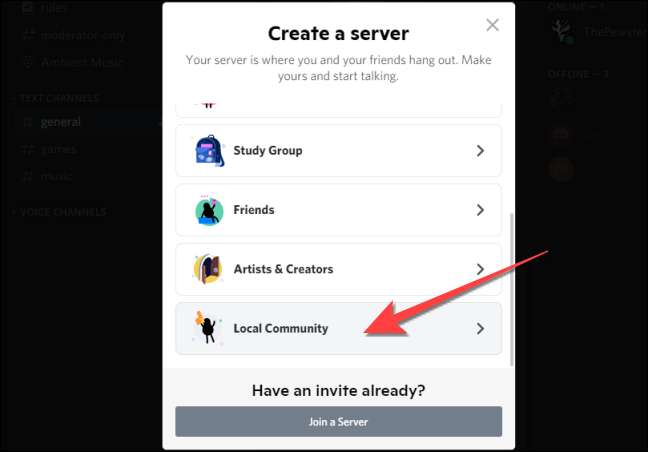
ถัดไปเลือก "สำหรับสโมสรหรือชุมชน"
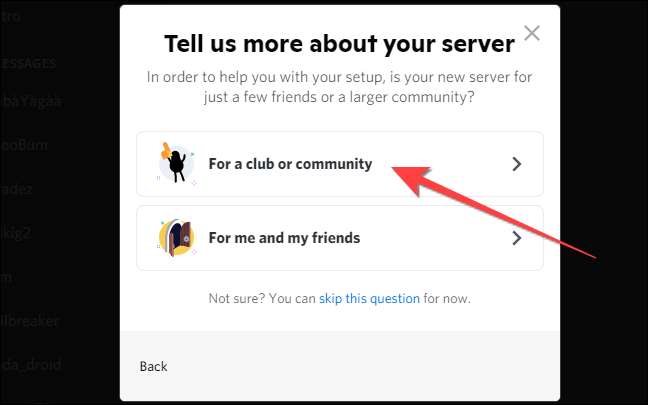
พิมพ์ชื่อเซิร์ฟเวอร์ในกล่องและหากคุณต้องการอัปโหลดรูปภาพที่แสดงสำหรับเซิร์ฟเวอร์ของคุณ (คุณสามารถทำสิ่งนั้นได้ในภายหลัง) กด "สร้าง"
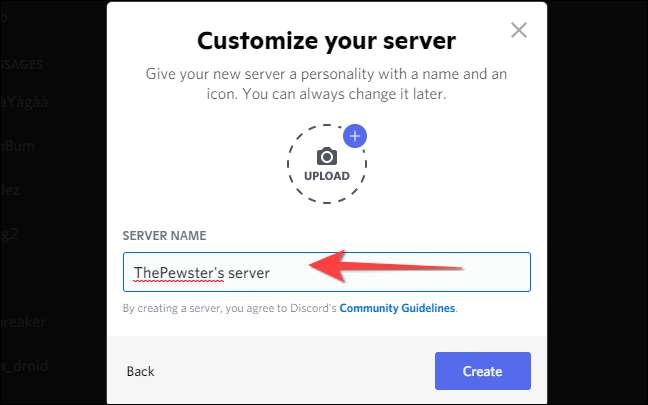
ที่จะสร้างเซิร์ฟเวอร์ชุมชนใหม่ที่มีช่องที่เกี่ยวข้อง
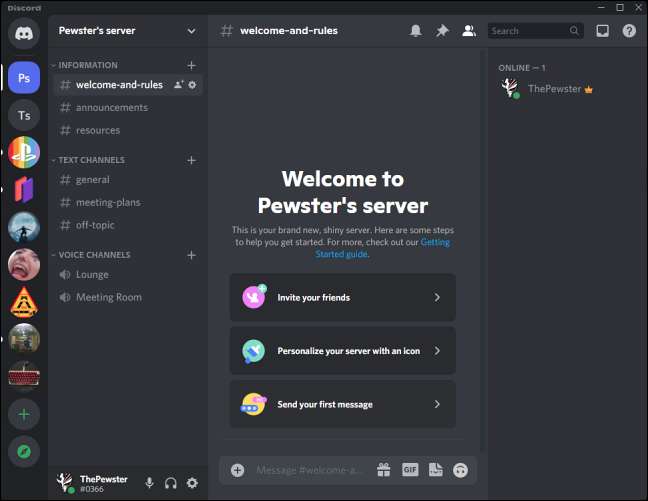
คุณจะต้องผ่านกระบวนการที่ระบุไว้ด้านล่างอย่างไรก็ตามเพื่อเปิดใช้งานสิ่งต่าง ๆ เช่นอีเมลที่ผ่านการตรวจสอบแล้วเท่านั้นและการลบสื่อที่ชัดเจน
วิธีเปลี่ยน Discord Server ของคุณไปยังเซิร์ฟเวอร์ชุมชน
หากคุณมีเซิร์ฟเวอร์ส่วนตัวที่มีอยู่ที่มีสมาชิกจำนวนมากคุณสามารถแปลงเป็นเซิร์ฟเวอร์ชุมชน ในการทำเช่นนั้นให้เลือกชื่อเซิร์ฟเวอร์ของคุณที่มุมซ้ายบนแล้วเลือก "การตั้งค่าเซิร์ฟเวอร์" จากเมนูแบบเลื่อนลง
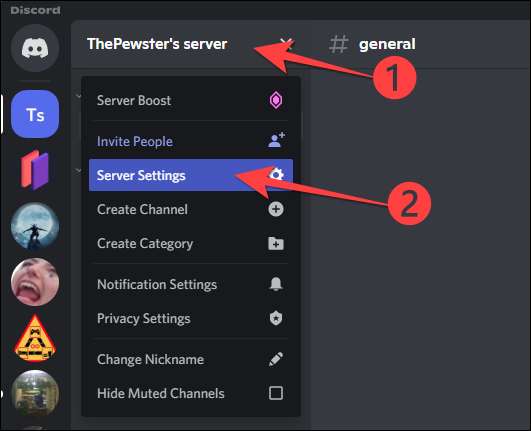
ในเมนูการตั้งค่าเซิร์ฟเวอร์ของคุณให้คลิก“เปิดใช้งานชุมชน” ตัวเลือกภายใต้หัวข้อ“ชุมชน” ในคอลัมน์ด้านซ้ายและเลือกปุ่ม“เริ่มต้น” จากด้านขวา
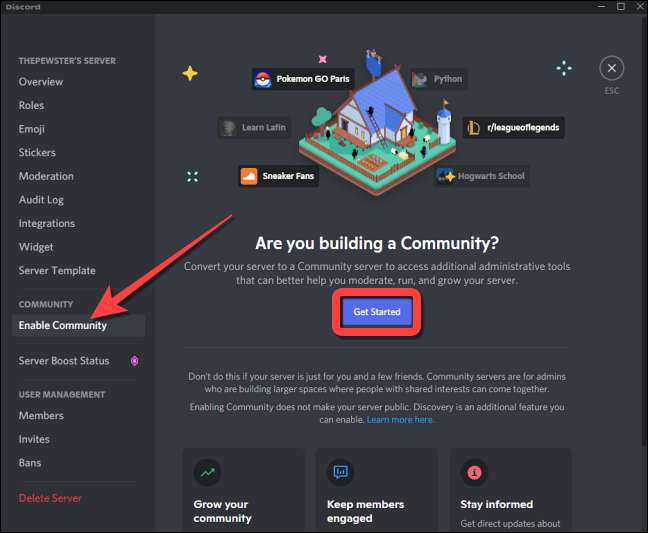
ที่เผยให้เห็นหน้าต่างในการที่จะเลือกการตั้งค่าสำหรับเซิร์ฟเวอร์ชุมชนของคุณ ตรวจสอบช่อง“อีเมล์ที่ตรวจสอบแล้วต้อง” เพื่ออนุญาตให้เฉพาะคนที่มีอีเมลการยืนยันที่จะเข้าร่วมเซิร์ฟเวอร์ชุมชนของคุณ

ถัดไปตรวจสอบกล่องสำหรับ“เนื้อหาของสื่อสแกนจากสมาชิกทุกคน” เพื่อให้ความขัดแย้งสื่อโดยอัตโนมัติสแกนและลบถ้ามีเนื้อหาที่ชัดเจน จากนั้นคลิกที่ปุ่ม“Next” เพื่อดำเนินการต่อไป
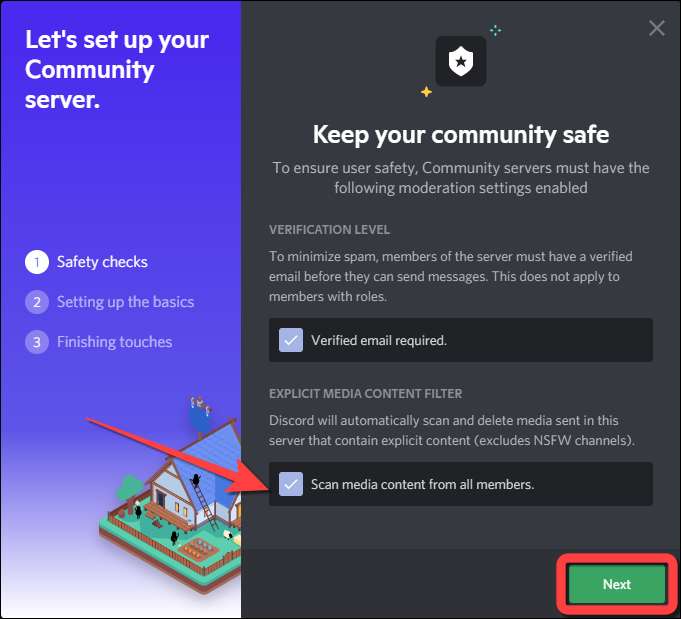
หากคุณต้องการความขัดแย้งในการสร้างกฎใหม่และการปรับปรุงชุมชนช่องอัตโนมัติคลิกถัดไป หรือคุณสามารถใช้แบบเลื่อนลงเพื่อเลือกช่องทางสำหรับการปรับปรุงหลักเกณฑ์และชุมชน จากนั้นคลิก“ถัดไป.”
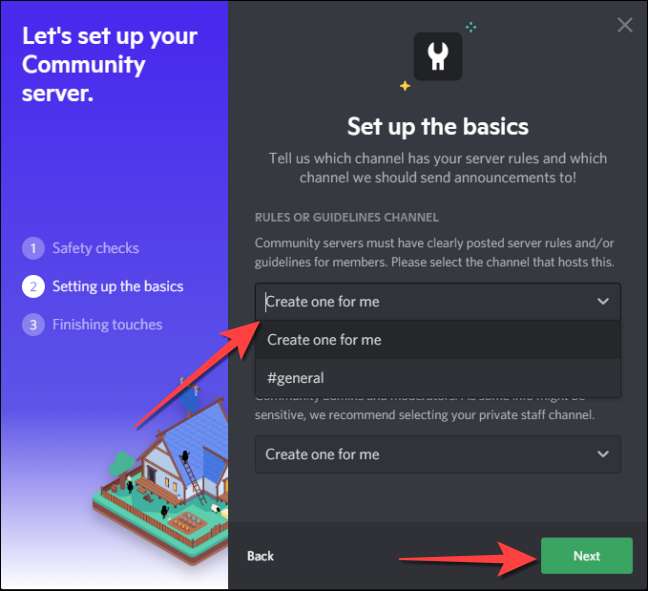
ทำเครื่องหมายในช่องสำหรับ“การแจ้งเตือนเริ่มต้นที่จะกล่าวถึงเฉพาะ” ถ้าคุณต้องการเซิร์ฟเวอร์ของคุณเพื่อส่งการแจ้งเตือนเฉพาะสำหรับการกล่าวถึง
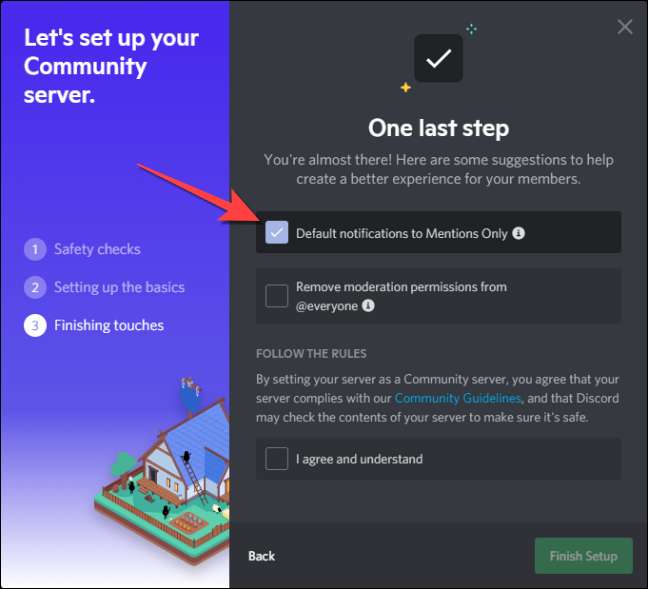
ทำเครื่องหมายในช่องสำหรับ“สิทธิ์ลบปริมาณที่พอเหมาะสำหรับ @everyone” เพื่อเพิกถอนสิทธิ์ผู้ดูแลทุกระดับสำหรับสมาชิกทุกคน
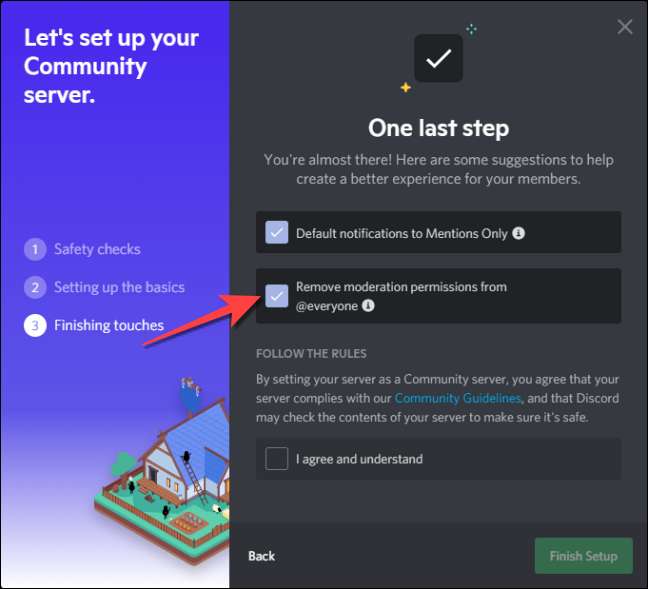
สุดท้ายตรวจสอบกล่องสำหรับ“ฉันยอมรับและเข้าใจ” ถ้าคุณตกลงที่จะปฏิบัติตามกฎของความขัดแย้งสำหรับเซิร์ฟเวอร์ชุมชน
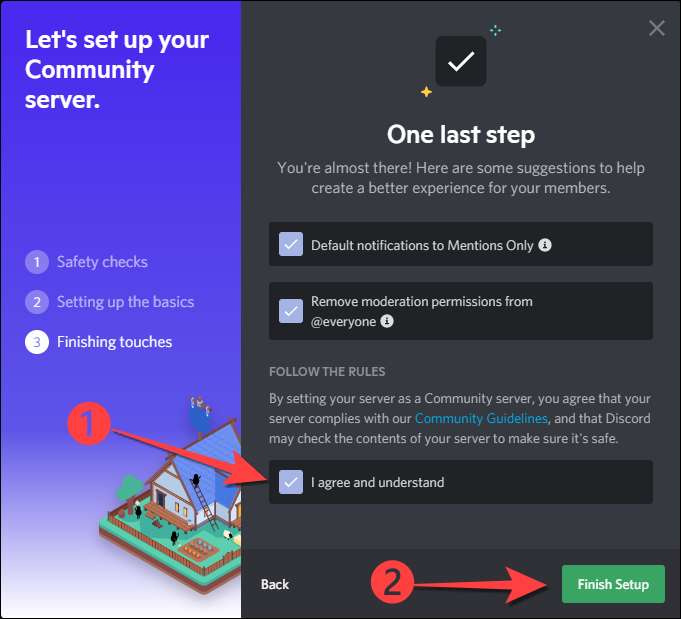
หลังจากการตรวจสอบกล่องที่เกี่ยวข้องใด ๆ ให้เลือกปุ่ม“เสร็จสิ้นการติดตั้ง” แสดงให้เห็นถึงความขัดแย้งที่คุณแบนเนอร์แจ้งให้ทราบว่า“เซิร์ฟเวอร์ของคุณอยู่ในขณะนี้เซิร์ฟเวอร์ชุมชน.”
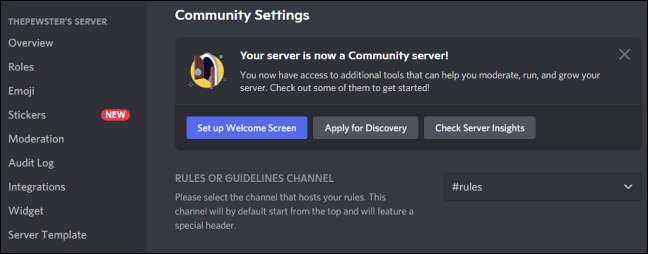
ภายใต้ส่วน“เซิร์ฟเวอร์คำอธิบาย” เพิ่มคำอธิบายของเซิร์ฟเวอร์ชุมชนของคุณ คำอธิบายนี้จะปรากฏขึ้นเมื่อคุณ สร้างลิงค์เชิญที่กำหนดเอง เมื่อฝังบนเครือข่ายสังคมทูต, หรือเว็บไซต์อื่น ๆ หลังจากที่ทำ, กดปุ่ม“บันทึกการเปลี่ยนแปลง” ที่ด้านล่าง
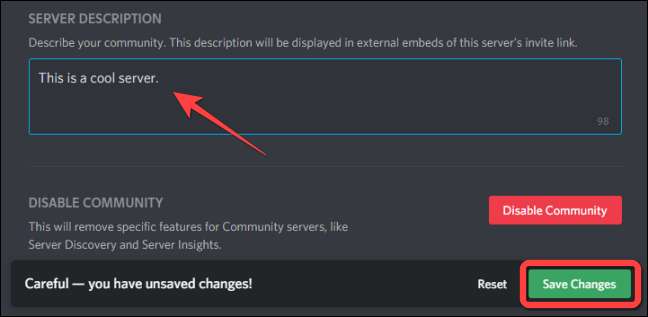
ที่เกี่ยวข้อง: วิธีเชิญผู้คนไปยังเซิร์ฟเวอร์ Discord (และสร้างลิงก์เชิญ)
วิธีการเพิ่มหน้าจอต้อนรับที่กำหนดเองเพื่อชุมชนเซิร์ฟเวอร์
ไม่ว่าคุณจะสร้างเซิร์ฟเวอร์ชุมชนใหม่จากรอยขีดข่วนหรือแปลงที่มีอยู่หนึ่งคุณต้องสร้างหน้าจอต้อนรับสำหรับผู้ใช้ใหม่ การตั้งค่าหน้าจอต้อนรับจะช่วยให้สมาชิกใหม่รู้ว่าสิ่งที่กิจกรรมที่พวกเขาสามารถทำในช่องทางที่แตกต่างกัน
มีการตรวจสอบความขัดแย้งหรือเว็บไซต์ที่เปิดให้คลิกที่ชื่อเซิร์ฟเวอร์ของชุมชนเพื่อนำมาขึ้นเมนูแบบเลื่อนลงและเลือก“การตั้งค่าเซิร์ฟเวอร์.”

เลือก“หน้าจอต้อนรับ” ภายใต้หัวข้อ“ชุมชน” ในคอลัมน์ด้านซ้ายมือและจากนั้นคลิกที่ปุ่ม“การตั้งค่าหน้าจอต้อนรับ” ที่ด้านขวามือ
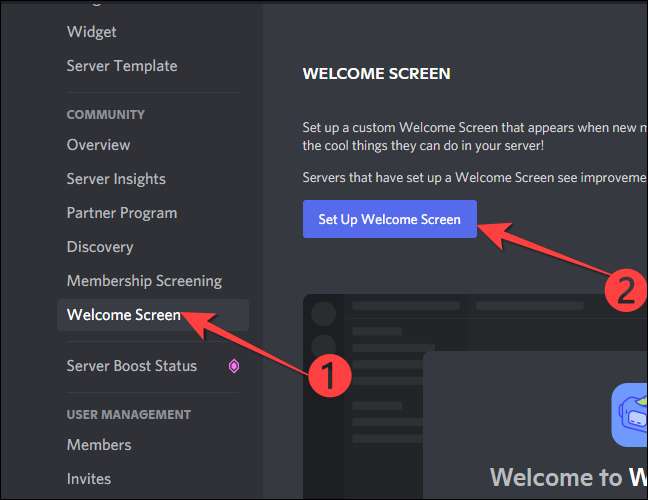
ถัดไปความขัดแย้งจะขอให้คุณตั้งช่องแนะนำว่าทั้งหมดของสมาชิกใหม่ควรเยี่ยมชมครั้งแรก มันอาจจะเป็นกฎทั่วไปหรือช่องทางอื่น ๆ ที่คุณได้ทำ
[254 255]
ภายใต้“ทำในสิ่งที่คนทำในช่องทางนี้” ตัวเลือกให้เลือกอีโมจิและเขียนคำอธิบายสั้น ๆ ของกิจกรรมที่จะทำในช่องทางที่เลือก เมื่อคุณทำเสร็จแล้วคลิกปุ่ม“บันทึก”
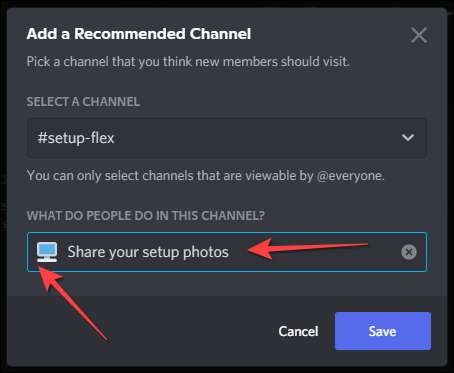
ยินดีต้อนรับหน้าจอการตั้งค่าหน้าต่างแสดงให้เห็นข้อผิดพลาดสำหรับช่องที่แนะนำ 5 อันดับแรกที่บาดหมางกันโดยอัตโนมัติสำหรับเซิร์ฟเวอร์ของคุณ คุณสามารถลบหรือปรับแต่งเพื่อให้ลบข้อผิดพลาด ตัวอย่างเช่นคุณสามารถเชื่อมต่อแนะนำ“โปรดอ่านกฎ” ช่องทางกับ“กฎ” ช่องทางที่คุณสร้างขึ้นขณะที่การตั้งค่าเซิร์ฟเวอร์
คลิกที่ปุ่ม“แก้ไข” ถัดไป“โปรดอ่านกฎ” ช่อง

ใช้เลื่อนลงเพื่อเลือก“กฎ” หรือสิ่งที่คุณได้ตั้งเป็นชื่อสำหรับช่องทางกฎ หรืออื่น ๆ ที่คุณสามารถกด“ลบ” เพื่อลบช่องว่าจากรายการของข้อความที่หน้าจอยินดีต้อนรับ จากนั้นทำซ้ำขั้นตอนเดียวกันสำหรับช่องทางอื่น ๆ
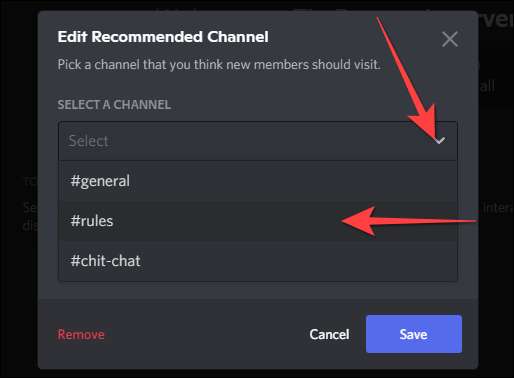
สุดท้ายเพิ่มคำอธิบายเซิร์ฟเวอร์
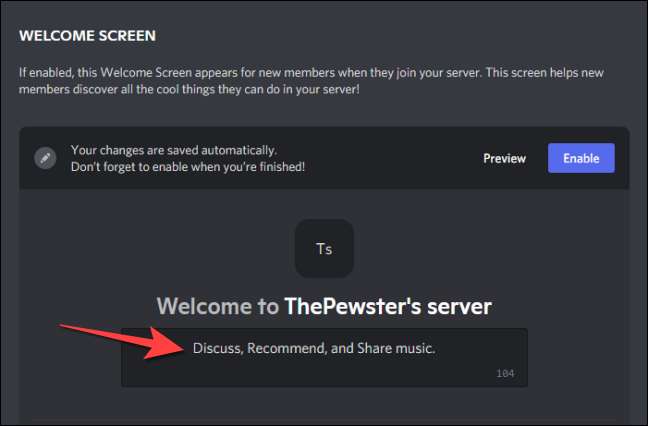
กดปุ่มแสดงตัวอย่างถ้าคุณต้องการที่จะเห็นว่าหน้าจอรูปลักษณ์ยินดีต้อนรับ
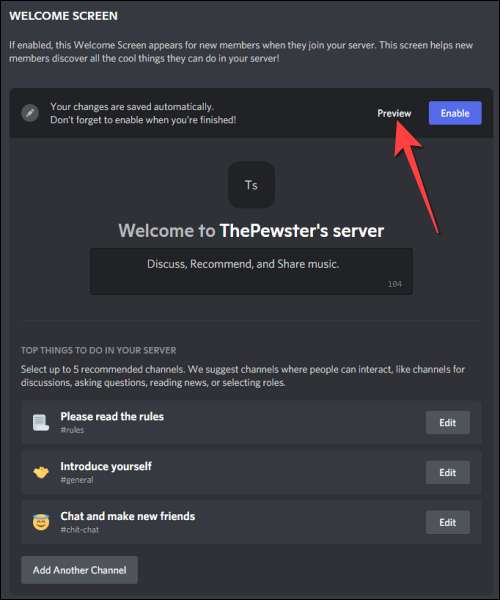
ตรวจสอบว่าทุกอย่างดูดีในภาพตัวอย่างหน้าจอต้อนรับ
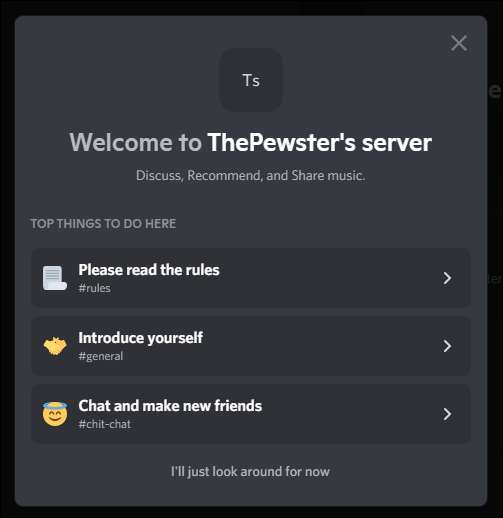
จากนั้นกดปุ่ม Esc เพื่อปิดมัน เมื่อคุณได้ทำการเปลี่ยนแปลงไปยังเนื้อหาหน้าจอต้อนรับ, กดปุ่ม“เปิด” ในมุมบนด้านขวา
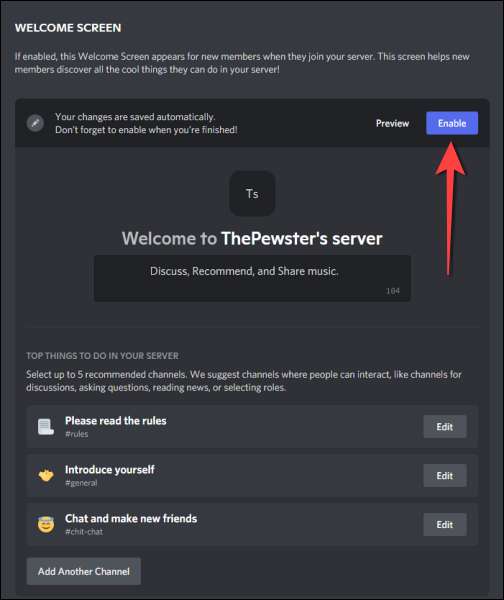
แค่นั้นแหละ. เมื่อผู้คน เข้าร่วม Server ชุมชนของคุณ หน้าจอต้อนรับที่กำหนดเองจะช่วยให้พวกเขาค้นหาสิ่งที่พวกเขาสามารถทำได้บนเซิร์ฟเวอร์ นอกจากนี้คุณสามารถเรียกใช้ข้อเสนอการประมูลและการขายบนเซิร์ฟเวอร์ชุมชนของคุณหากคุณวางแผนที่จะ ใช้ Discord สำหรับธุรกิจของคุณ .
ที่เกี่ยวข้อง: Discord ถูกต้องสำหรับธุรกิจของคุณหรือไม่







